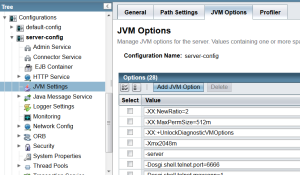Page History
...
| Sv translation | ||||||||||||||||||||||||||||
|---|---|---|---|---|---|---|---|---|---|---|---|---|---|---|---|---|---|---|---|---|---|---|---|---|---|---|---|---|
| ||||||||||||||||||||||||||||
始める前にPayaraへのBellaDatiのインストールを始める前に、以下の重要な注意事項をお読みください:
ビデオチュートリアルを見て、以下のガイドラインに従ってください。
1. データウェアハウスの設定Setting up the PostgreSQL Database のページの指示に従ってください。 2. BellaDati WARアーカイブのダウンロードと解凍BellaDati WARディストリビューションをBellaDatiダウンロードページからZIPアーカイブとしてダウンロードし、Windows用の7-ZipやLinuxのGNU tarツールなどのツールを使って中身を取り出します。このセットアップでは、ZIPアーカイブの中の1つのファイル、belladati.warのみを使用します。
3. BellaDati WARの設定2.7.14バージョンから特別な構成に変更がないですがapplication.propertiesで設定されているいくつかの拡張設定が(例えば、SSLを強制する)あります。
4. Payaraの設定4.1 Payaraの中のメモリ設定の設定BellaDatiは、Payaraがデフォルトで提供するメモリより多くのメモリを必要とします。このため、これらのメモリ設定を増やさない場合、BellaDatiの実行時にOutOfMemoryエラーが発生する可能性があります。 利用可能なメモリを増やすためにはParaya管理コンソール(ポート4848で利用可能なデフォルトによって)にログインします。アプリケーション・サーバーの「JVM設定メニュー」を開き、「JVMオプション」をクリックしてください。以下のスクリーンショットに示すようにXX:MaxPermSize の設定を512mに、-Xmx を2048m、-clientを-server に変更します。これらのオプションが存在しない場合にはそれを作成してください。同時に-serverと-clientオプションを設定していないことを確認してください。 コマンドラインを使用している場合は、代わりに以下のコマンドを実行します:
Parayaを再起動します。他の環境とメモリの設定の詳細については、システム要件と推奨JVMオプションを参照してください。 4.2 Payara上のスレッドプールの設定スレッドプール設定で「http-thread-pool」と「thread-pool-1」と呼ばれるスレッドプールの最大スレッドプールサイズを増やすことを強くお勧めします。
4.3 JDBCリソースの設定BellaDati Application Propertiesに記載されているJVMオプションでJDBCの設定を行ってください。 4.4 ログの保存場所を設定ellaDatiが生成するログのデフォルトの場所(詳細はログの設定を参照)は、長期保存には適さない分解されたbelladati.warからの相対的な場所です。 ログディレクトリを変更するには、Payara管理コンソール(デフォルトではポート4848で利用可能)にログインし、アプリケーションサーバーのJVM設定メニューを開き、JVMオプションをクリックします。新しいオプション -Dlogs.location=<location>を追加します。<location>は、ログが保存される親ディレクトリへの希望する絶対パスです。 コマンドラインを使用する場合は、代わりに以下のコマンドを実行してください:
Payaraを再起動します。 5. BellaDatiをPayaraに導入5.1 Payaraの管理コンソールを使用Admin Consoleを使用して、BellaDatiをPayaraにデプロイすることができます。
5.2 asadminコマンドを使用BellaDatiを展開するためにこのコマンドを実行します:
このコマンドは/belladatiで BellaDati WARファイルを展開します 6. セットアップウィザードの実行ブラウザでhttp://localhost:8080/belladatiに移します。BellaDatiのセットアップ手順を説明するセットアップウィザードを起動します。 7. Payaraの起動/停止Payara アプリケーションサーバーは、コマンドラインまたはサービスを使用することで起動/停止させることができます。これは、使用されるオペレーティングシステムによって異なります: 7.1 Windowsのコマンドライン
7.2 WindowsサービスWindowsサービスとしてのGlassFishを設定する場合は、手動でscコマンドを使用して作成できて、次のスクリプトを実行します:
このスクリプトは、管理者権限と.NET 3.5がマシンに設定される必要があるをご注意してください。 |
...